一、创建raid5卷(软raid)
1、新添加的硬盘使用一下命令可以扫描出来使用
2、磁盘分区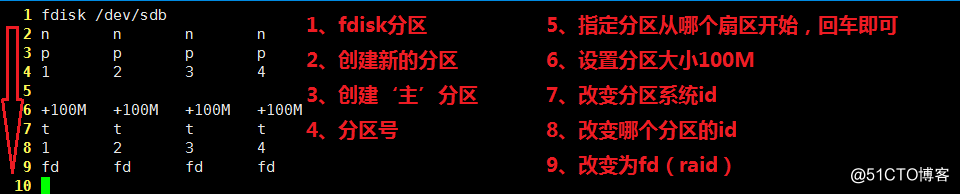
输入p,打印出来分区情况,如下。(然后完事儿输入w保存退出fdisk分区工具)
如果分区完毕没有设备文件/dev/sdb*,可运行如下命令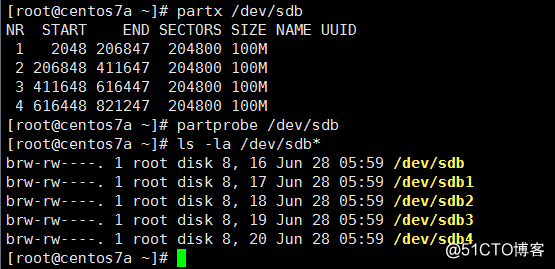
3、创建raid5卷
4、mdadm常用命令
5、自动装配raid的配置
6、格式化并设置开机自动挂载raid
7、相关信息查询的方法
查看raid状态
查看分区信息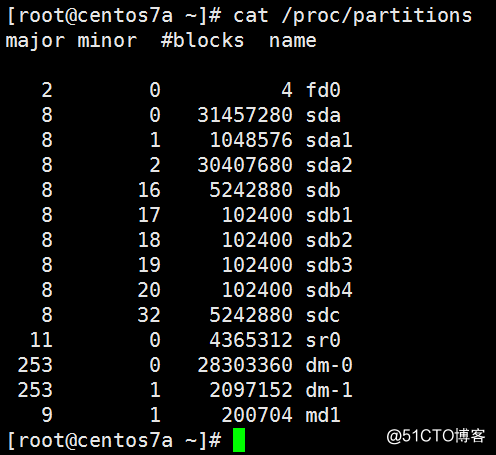
8、重启Linux后的状态应当是这样的
输入:mdadm -D /dev/md1查看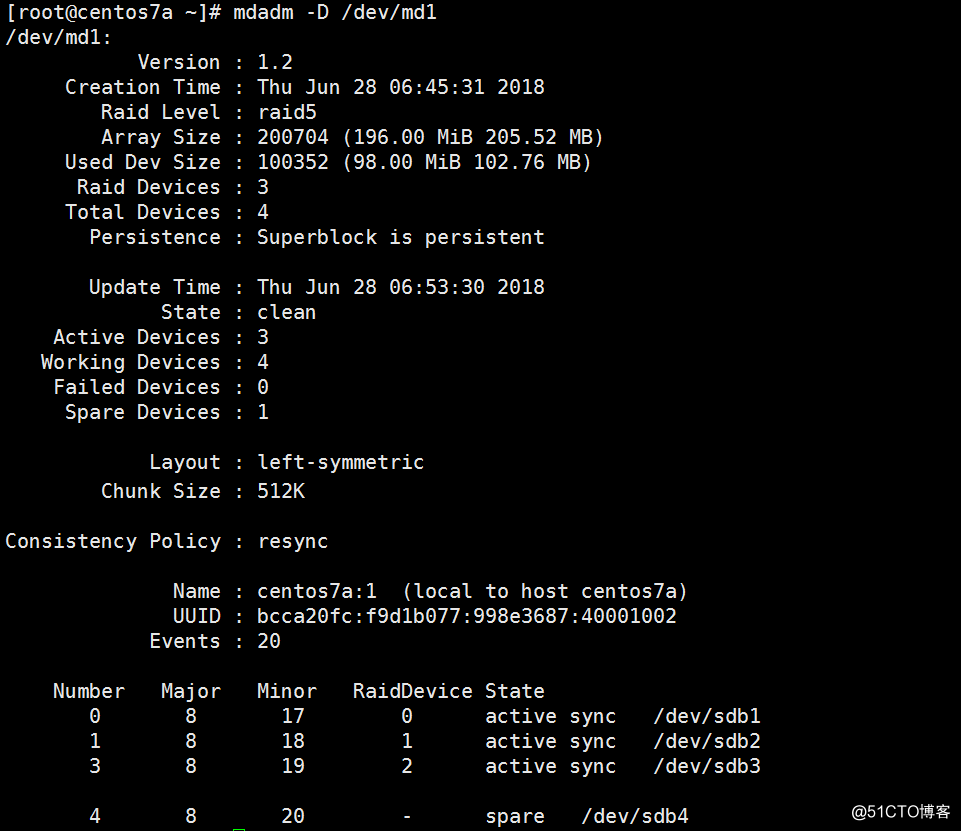
df -Th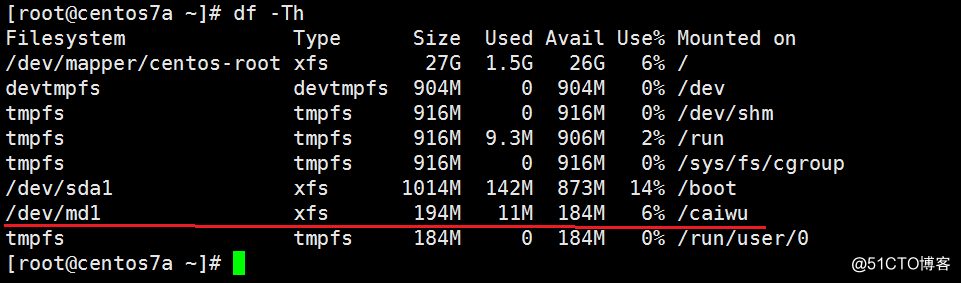
二、创建LVM卷
1、使用fdisk进行分区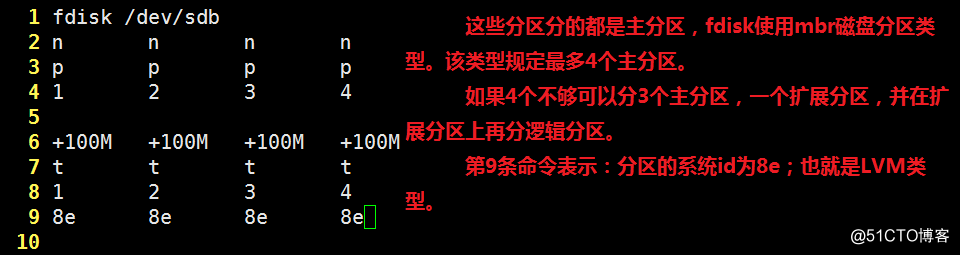
输入p可以打印当前的分区情况,结束依然使用w保存退出
2、创建LVM过程。(这里创建了两个LVM卷,分别使用-L指定大小和-l指定PE个数来创建;创建vg的时候使用-s选项可以指定单个PE大小,不指定默认为4M)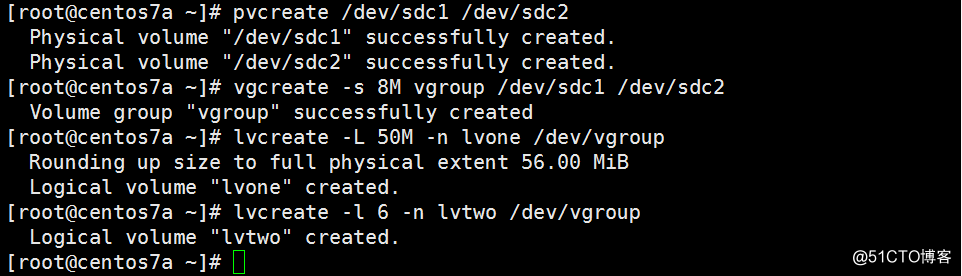
3、查看状态
卷组vgroup状态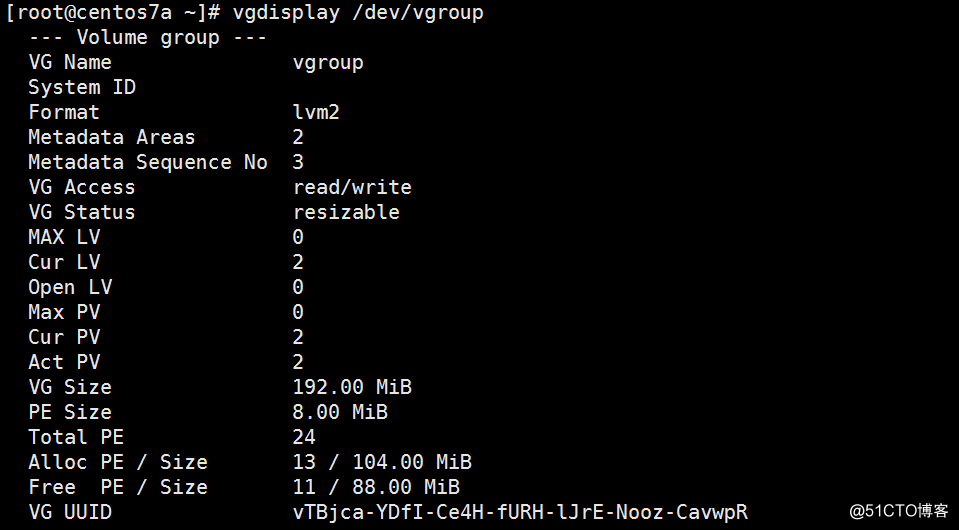
逻辑卷lvone状态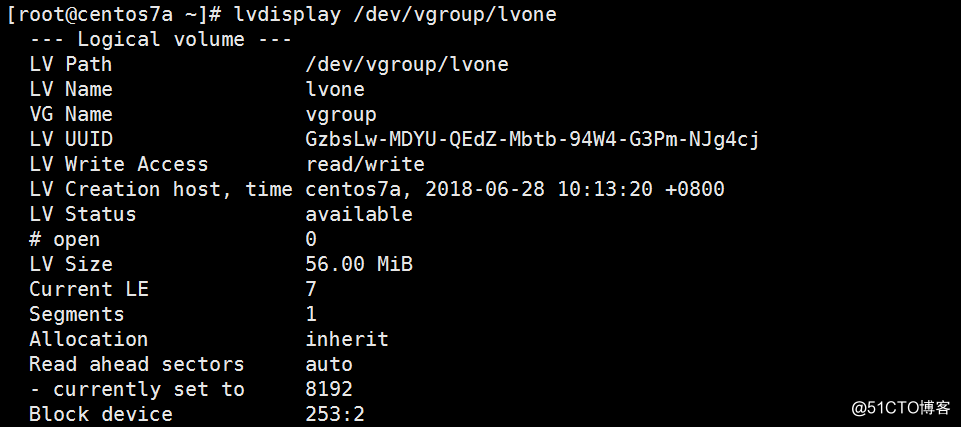
逻辑卷lvtwo状态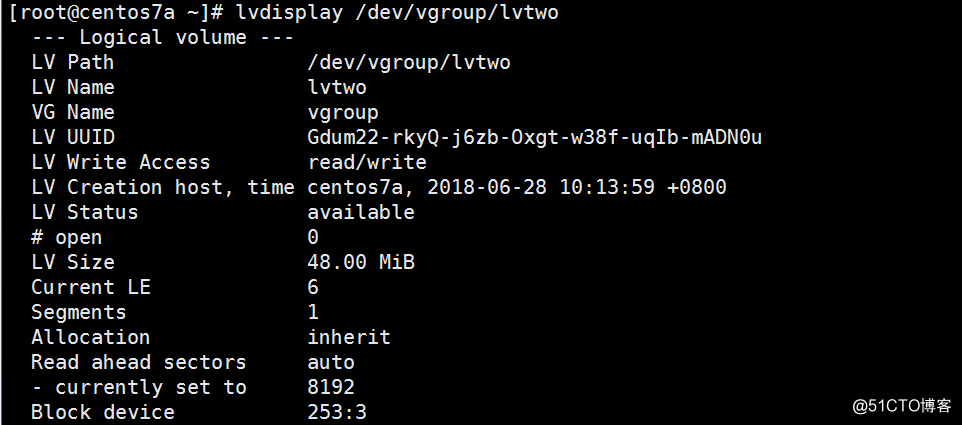
4、格式化和自动挂载(执行mount -a会加载/etc/fstab中的配置,如果没有输出,表示该挂载完成)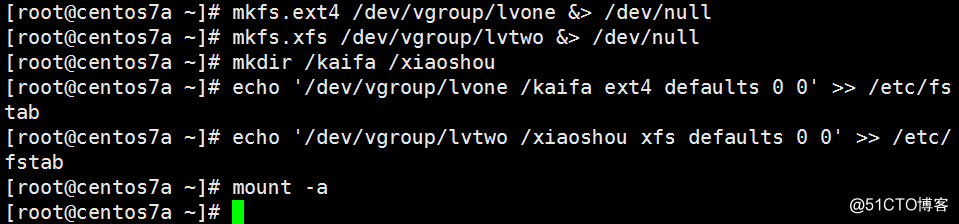
5、lv增添容量
现在我的卷组还有空间,所以可以直接为lv增加容量(注意+16M和16M的区别在于如果写+16M,则表示增加16M;如果写16M表示增加到16M)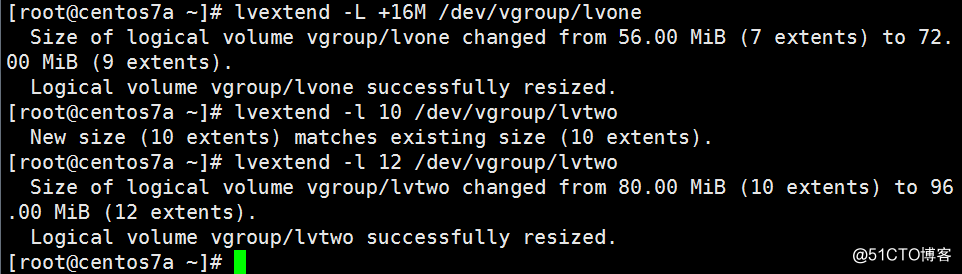
如果现在我需要将逻辑卷(lv)容量增加100M,那么卷组(vg)的容量就不够用了;可以用新的物理卷(pv)加入到卷组(vg)。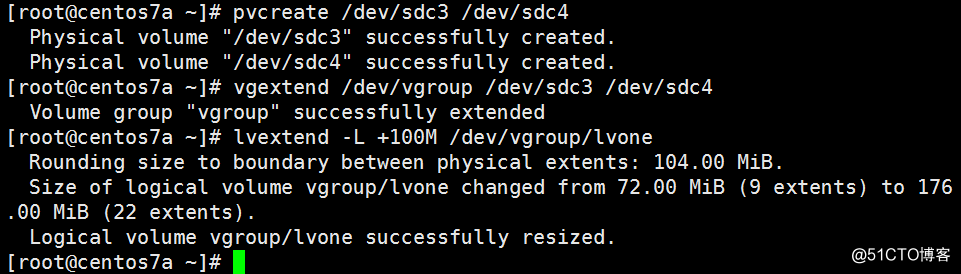
注意:xfs文件系统的lvtwo卷,虽然已经提升容量,但是不会直接挂载点/xiaoshou不会随之提升容量。如下图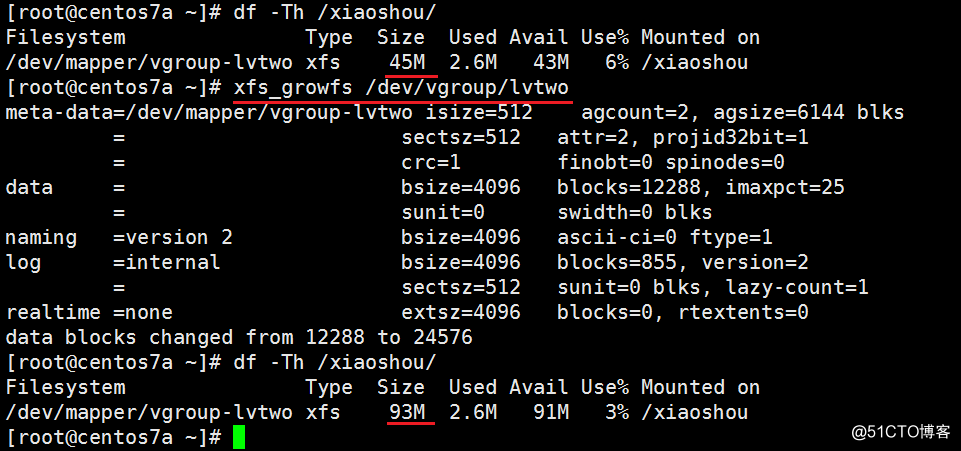
6、lvm既然支持增加容量,那么也支持缩减容量;生产环境中,缩减容量很少用到,只做了解即可。
缩减ext4文件系统的lvone。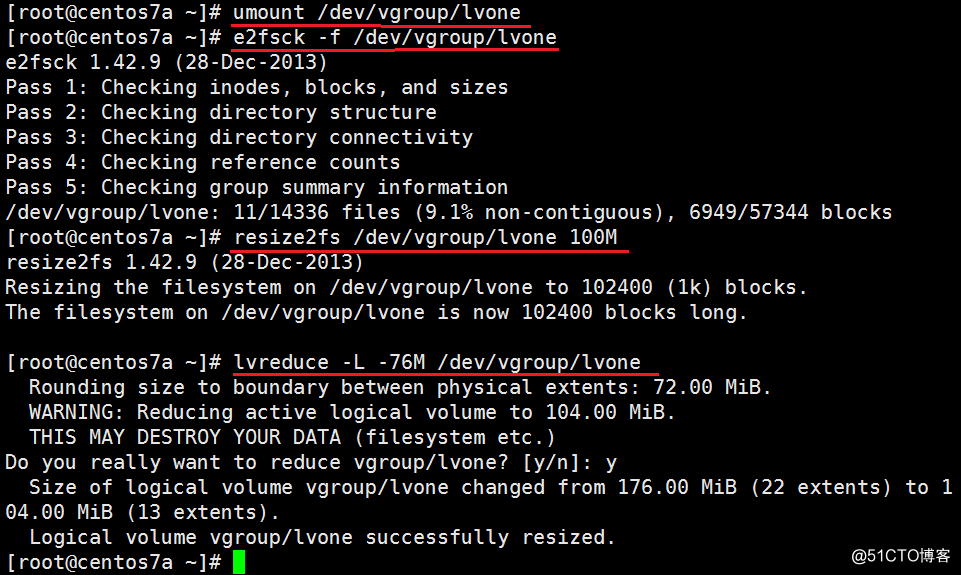
注意xfs文件系统下的lvtwo不支持缩减。
7、LVM快照功能。
使用ssm创建lvm卷并格式化挂载到/test下
在/test目录下备份/etc/paswd
创建此刻的快照,通过lvscan可以查看到。(快照其实也是一个lvm卷,同样占用磁盘空间)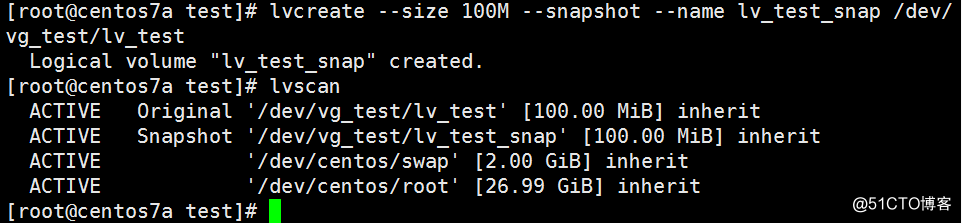
模拟备份文件被误删除
解除挂载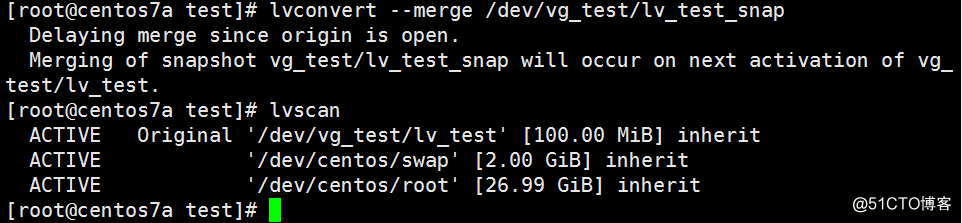
通过快照还原/dev/vg_test/lv_test卷的数据(还原后会发现快照消失)
重新挂载,可以看到被误删除的备份文件找回了
Linux磁盘管理-Raid5和LVM
猜你喜欢
转载自blog.51cto.com/13434336/2135750
今日推荐
周排行